
Fortnite a connu une grande popularité depuis sa sortie et est toujours très populaire sur diverses plateformes. En particulier, de nombreux correctifs défectueux, des problèmes de serveur et des problèmes informatiques ont empêché le jeu de planter plus souvent qu'un avion rouillé. La situation est encore pire lorsque l'on se concentre sur la version PC du jeu. Le jeu plante sans cesse au lancement, en milieu de partie, ou parfois de manière aléatoire. Il est clair que vous ne pourrez pas profiter pleinement de votre sport préféré.
Partie 1 : Pourquoi Fortnite plante-t-il sans cesse ?
Partie 2 : Meilleure solution pour résoudre le problème de crash de Fortnite sur PC
Partie 3. Autres solutions pour résoudre les problèmes de crash de Fortnite sur PC
Partie 1. Pourquoi Fortnite plante-t-il sans cesse sur PC ?
Fortnite est un jeu multijoueur en ligne très populaire. Attendez-vous à des mises à jour et des correctifs réguliers, mais aussi à quelques problèmes. C'est pourquoi il est extrêmement difficile d'expliquer pourquoi Fortnite plante sans cesse sur PC. Il peut s'agir d'un problème du côté d'Epic Games (problèmes de serveur, correctifs défectueux), de votre ordinateur ou de Fortnite lui-même.
Plusieurs raisons peuvent expliquer le plantage de Fortnite sur votre ordinateur Windows 10/11. Parmi elles, on peut citer, entre autres, des pilotes défectueux ou corrompus, des paramètres de jeu trop élevés, l'overclocking, la température, des fichiers corrompus, etc. Pour déterminer la cause du problème, essayez de jouer à un autre jeu graphique pendant environ une heure et voyez si ce jeu plante. Si c'est le cas, le problème vient de votre ordinateur ou de ses paramètres. Sinon, le jeu (Fortnite) lui-même est à l'origine du plantage.
Partie 2. Meilleure solution pour résoudre les problèmes de crash et de blocage de Fortnite sur PC
Mon jeu Fortnite crash sans arrêt. Que puis-je faire ? De nombreux joueurs ont constaté que ce problème a été résolu grâce à LagoFast Game Booster. LagoFast est l'un des meilleurs outils d'optimisation réseau. Il résout efficacement divers problèmes de jeu et de réseau, comme les erreurs de transmission, les plantages de Fortnite, les latences élevées, les faibles FPS, les pics de latence, etc.
Caractéristiques de LagoFast :
- Serveurs et nœuds distribués dans le monde entier ;
- Professionnel bien développé et très expérimenté;
- Correction efficace du plantage de Fortnite au démarrage ;
- Faible latence avec emplacements mondiaux sélectionnés ;
- Profitez de votre jeu dans Bot Lobby et Easy Server ;
- Obtenez le maximum de FPS et de meilleures performances avec le meilleur paramètre graphique ;
- Très facile à utiliser;
Étape 1 : Cliquez sur Essai gratuit pour télécharger.
Étape 2 : avant d’ouvrir Fortnite, recherchez-le dans LagoFast.

Étape 3 : choisissez « Sélectionner un serveur » pour choisir un serveur stable, puis utilisez l’option « Nœud » pour sélectionner le nœud de connexion optimal.

Étape 4 : activez « Smart Boost » pour afficher les mesures de jeu en temps réel telles que le ping, la perte de paquets et le type de réseau.

Lagofast détecte ensuite automatiquement l'erreur de perte de paquets et corrige l'erreur.
Serveur facile dans Fortnite
Si vous voulez simplement vous amuser dans le jeu, ou si vous voulez gagner un match plus facilement, avec Easy Server, vous pourrez passer aux serveurs les plus simples où les joueurs s'amusent généralement et ne prennent pas le jeu trop au sérieux, améliorant ainsi votre expérience de jeu.
Les serveurs faciles de Fortnite incluent l'Amérique du Nord-Est, le Brésil, l'Océanie, le Moyen-Orient et l'Europe.
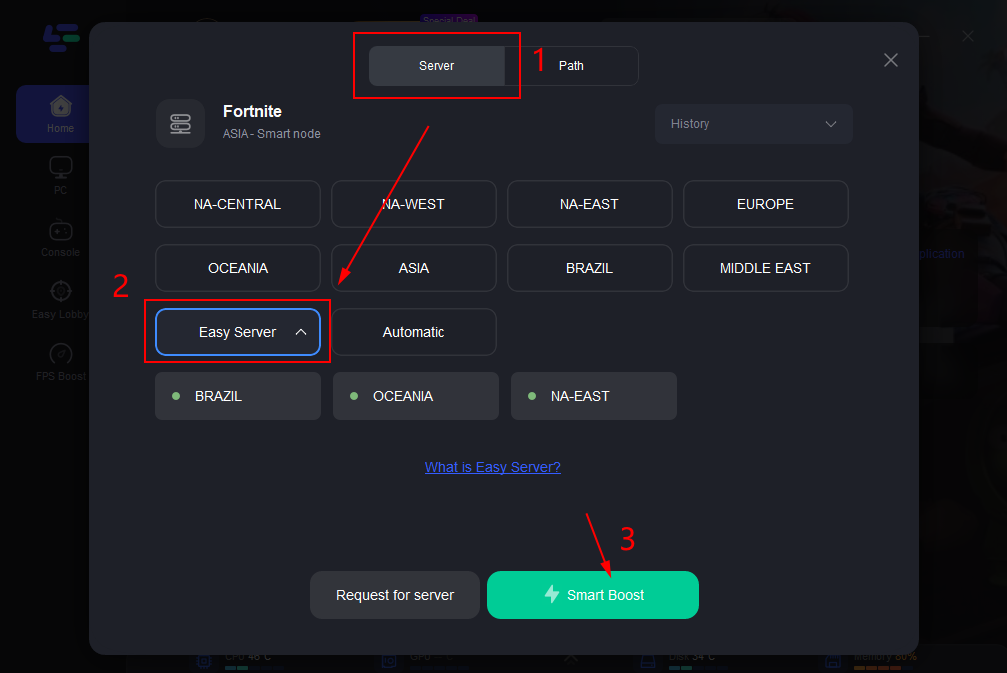
Partie 3. Autres solutions pour résoudre les problèmes de crash de Fortnite sur PC
Les plantages de jeux et Fortnite ne font pas exception, et ce pour plusieurs raisons. Si vous ne pouvez pas jouer à Fortnite en continu à cause de plantages constants ou aléatoires, ou si le jeu plante juste après le chargement, les raisons sont multiples. Consultez les étapes de dépannage et les solutions ci-dessous pour tenter de résoudre le problème.
Solution 1. Installer les mises à jour de Fortnite
L'une des principales choses à faire est de vous assurer que le client du jeu utilise la dernière version. Visitez le site officiel d'Epic Games pour télécharger ou installer le jeu.
Solution 2. Vérifiez votre matériel
Idéalement, vérifiez les capacités de votre ordinateur avant d'installer le jeu. Si vous ne l'avez pas fait lors de l'installation de Fortnite, un matériel incompatible ou des spécifications non prises en charge peuvent être des raisons suffisantes pour empêcher Fortnite de fonctionner sur votre machine.
Configuration système minimale et recommandée pour Fortnite.
Configuration minimale requise pour Fortnite
- Système d'exploitation : Windows 7/8/10 64 bits ou Mac OS Mojave
- GPU : Intel HD 4000 ou Intel Iris Pro 5200 sur PC ou GPU AMD équivalent sur Mac
- Processeur : Core i3-3225 3,3 GHz
- RAM : 4 Go
Configuration système recommandée pour Fortnite
- Système d'exploitation : Windows 10 64 bits
- GPU : NVIDIA GTX 960, AMD R9 28,0 ou équivalent DX11
- Mémoire vidéo GPU : 2 Go de RAM
- Processeur : Core i5-7300U 3,5 GHz
- RAM : 8 Go
Si vous souhaitez jouer à Fortnite avec des paramètres d'affichage plus élevés, vous devez mettre à niveau votre matériel pour répondre aux spécifications recommandées.
Solution 3. Exécutez les lanceurs de jeux Fortnite et Epic en accès élevé
Fortnite plante au lancement. Il est essentiel de s'assurer que le lanceur et le jeu disposent d'un accès administrateur. Si Fortnite ne fonctionne qu'en mode limité, il risque de ne pas pouvoir accéder aux fichiers et dossiers importants, ce qui peut parfois entraîner des plantages.
Vous trouverez ci-dessous les étapes à suivre pour exécuter le programme en tant qu'administrateur. Nous utiliserons Epic Games Launcher comme exemple. Suivez les mêmes étapes ultérieurement pour Fortnite.
- Appuyez sur la touche Windows du clavier ou cliquez sur le bouton Démarrer dans la barre des tâches.
- Tapez « jeux épiques ».
- Une fois que l'application Epic Games apparaît, faites un clic droit dessus et sélectionnez Exécuter en tant qu'administrateur.
Solution 4. Utilisez des paramètres graphiques inférieurs
Si votre PC n'est pas conçu pour le jeu, Fortnite peut planter ou présenter des performances médiocres si vous réglez la qualité graphique sur une valeur supérieure à celle prise en charge par votre matériel. Pour vérifier si cela est la cause des plantages, essayez de réduire ou de désactiver toutes les options sous Graphiques. Assurez-vous également que la fréquence d'images du jeu correspond à la fréquence de rafraîchissement maximale de votre écran. Par exemple, si vous avez un écran 60 Hz mais que la fréquence d'images du jeu est supérieure à 60 FPS, le jeu peut subir des saccades, des images fantômes ou même des plantages occasionnels.
Voici les éléments que vous voudrez peut-être vérifier :
- Résolution : utilisez le paramètre maximal de votre moniteur.
- Limite de fréquence d'images : utilisez la valeur maximale de la fréquence de rafraîchissement de votre moniteur (par exemple 60 Hz).
- Préréglage de qualité : Faible
- Résolution 3D : 100 %
- Voir la distance : moyenne ou lointaine
- Ombres : désactivées
- Anticrénelage : désactivé
- Texture : Moins
- Effets : Faible
- Post-traitement : moins
Après avoir modifié les paramètres ci-dessus, assurez-vous d'enregistrer les modifications et de redémarrer Fortnite.
Solution 5. Réparer les fichiers du jeu.
Les fichiers de jeu corrompus ou endommagés sont souvent à l'origine du plantage de certains clients Fortnite. Essayez l'outil de vérification d'Epic Games pour corriger et mettre à jour les fichiers Fortnite potentiellement corrompus. Voici la méthode :
- Ouvrez le lanceur Epic Games.
- Cliquez sur Bibliothèque.
- Sélectionnez les trois points sous la tuile Fortnite.
- Cliquez sur Confirmer.
- Lancez Fortnite et vérifiez à nouveau le problème de blocage.
Solution 6. Réinstaller Fortnite
La dernière solution que vous pouvez essayer si Fortnite plante constamment à ce stade est de le supprimer et de le réinstaller. Cela peut être efficace si la cause du problème est interne au système.
Conclusion
Nous avons abordé les solutions aux plantages de Fortnite au démarrage et aux problèmes techniques, ainsi que les plantages de Fortnite sur PC et sur PC (2022). Nous vous avons expliqué la meilleure méthode pour résoudre ce problème grâce à Logo Fast et d'autres méthodes. Essayez LagoFast pour bénéficier du meilleur service du monde du jeu vidéo.
Vous devriez jeter un œil au réducteur de décalage et de ping professionnel de Fortnite.

Boostez votre jeu avec LagoFast pour une vitesse épique
Jouez plus dur, plus vite. Le booster de jeu LagoFast élimine les saccades et les lags sur PC, mobile ou Mac—gagnez chaque match !
Réduisez rapidement les lags et le ping du jeu !
Boostez les FPS pour un jeu plus fluide !

